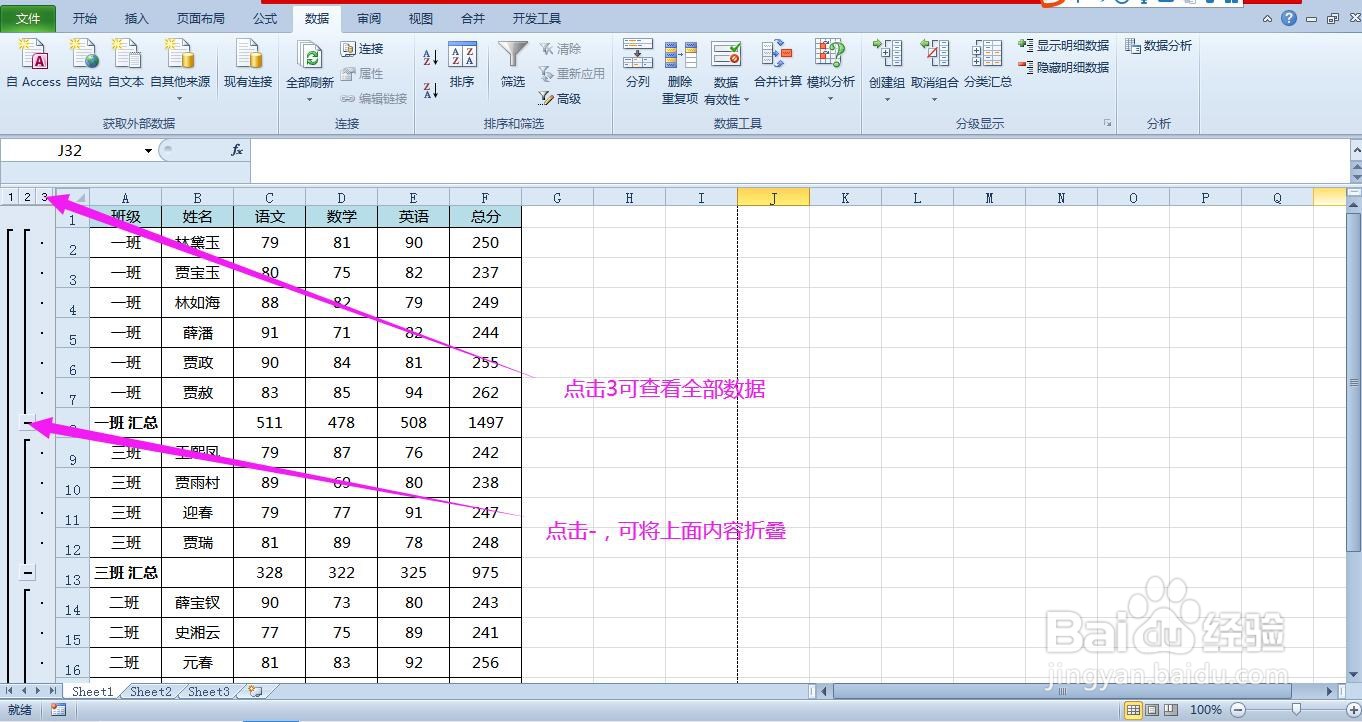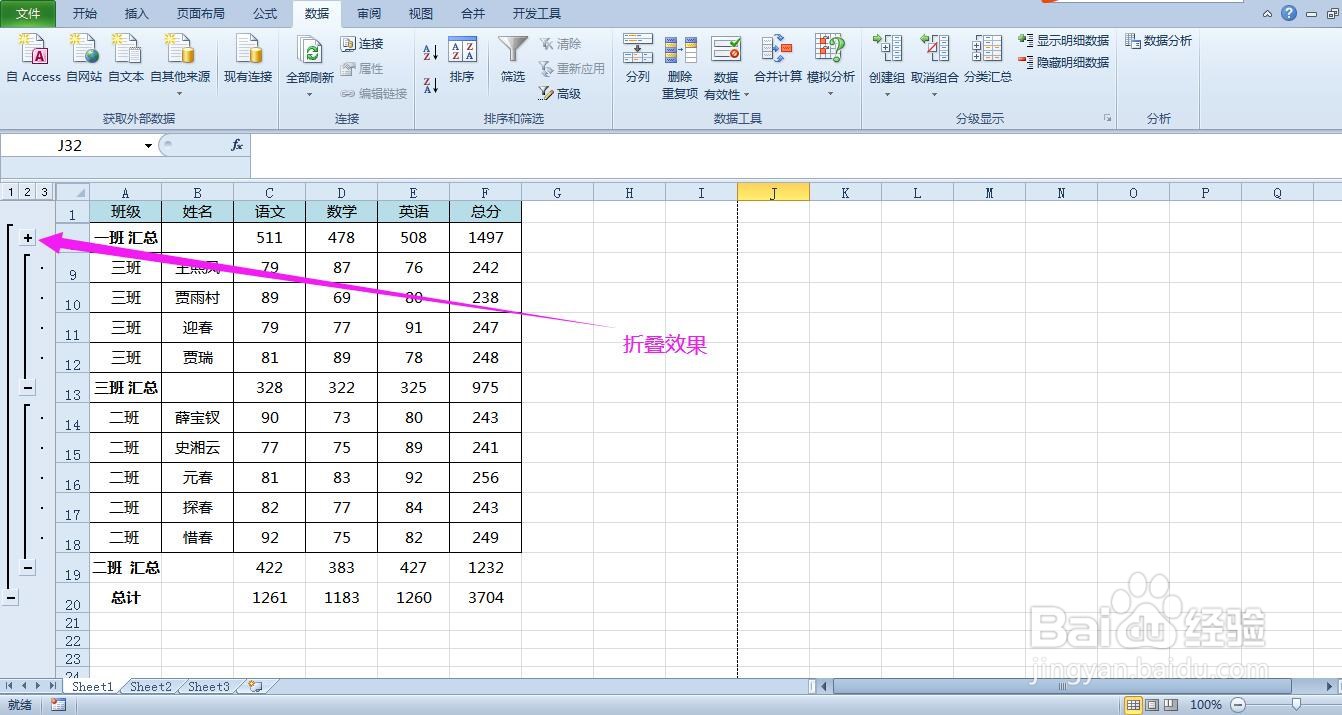1、选中班级列,点击开始菜单栏,点击排序和筛选下拉箭头,选择“降序”,
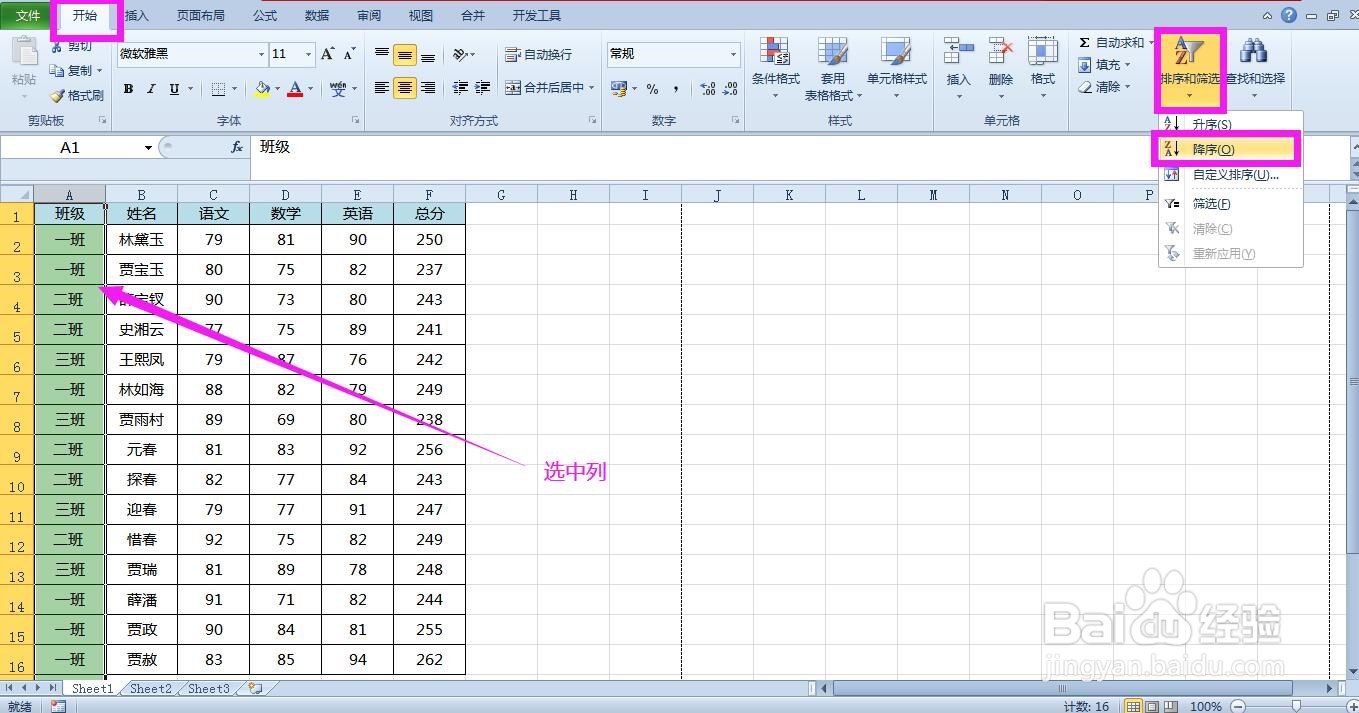
2、在弹出的排序提醒对话框中,点选扩展选定区域,点击排序,这时可以看到,表格已按照班级旅邯佤践进行排序,即相同班级的人员信息挨在一起。
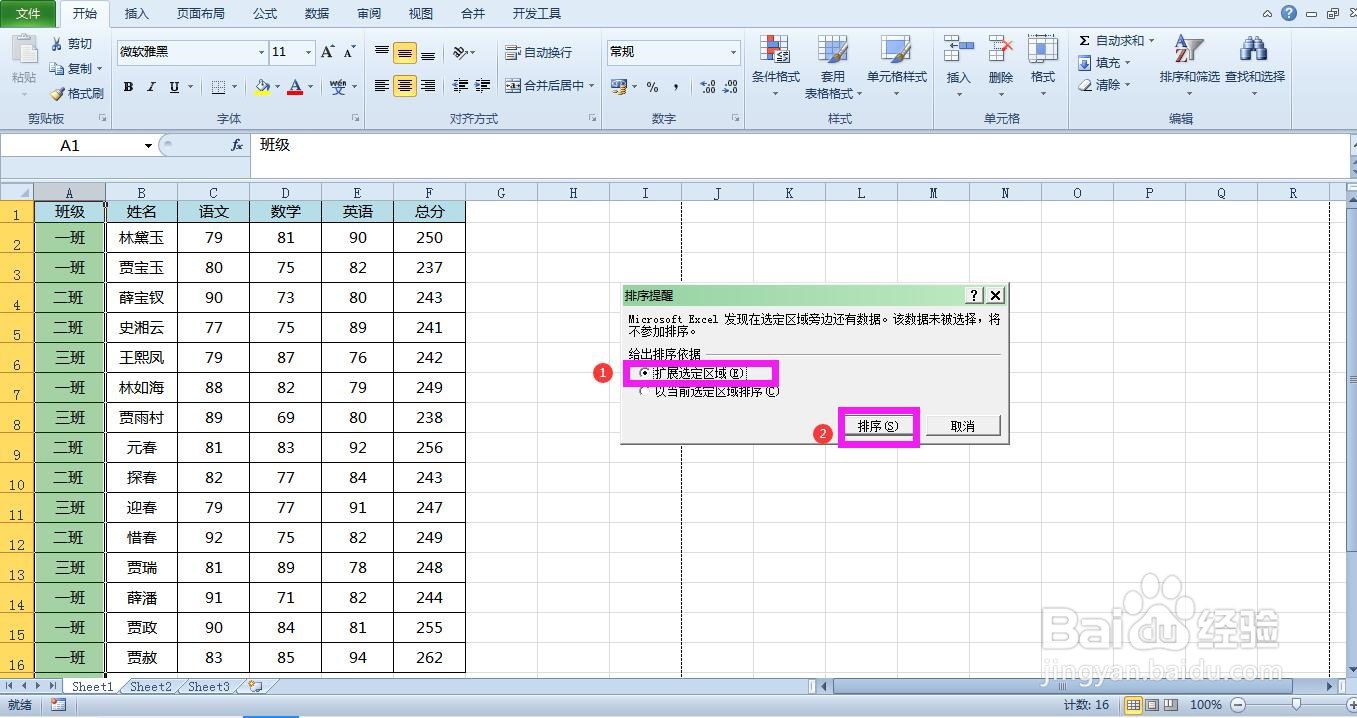
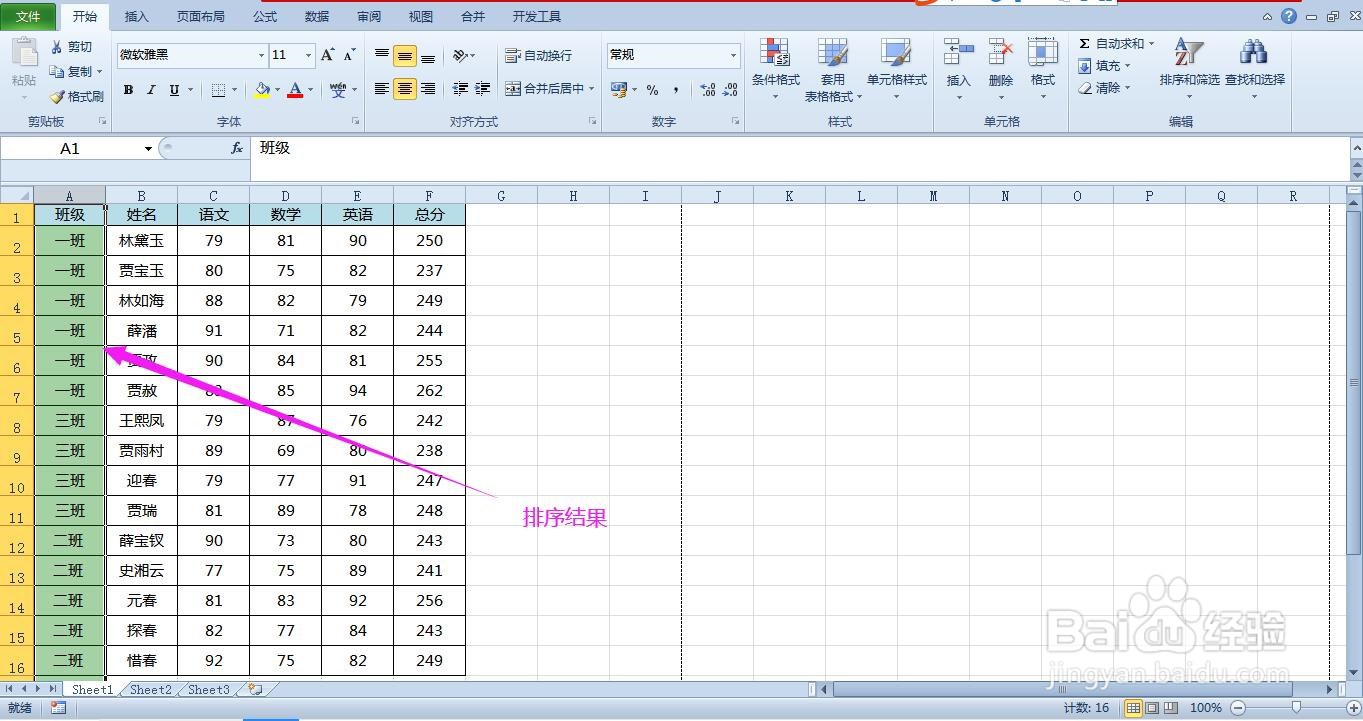
3、鼠标点击表格内的任一单元格,点击数据菜单栏,在分级显示选项区域点击分类汇总图标,弹出分类汇总对话框。
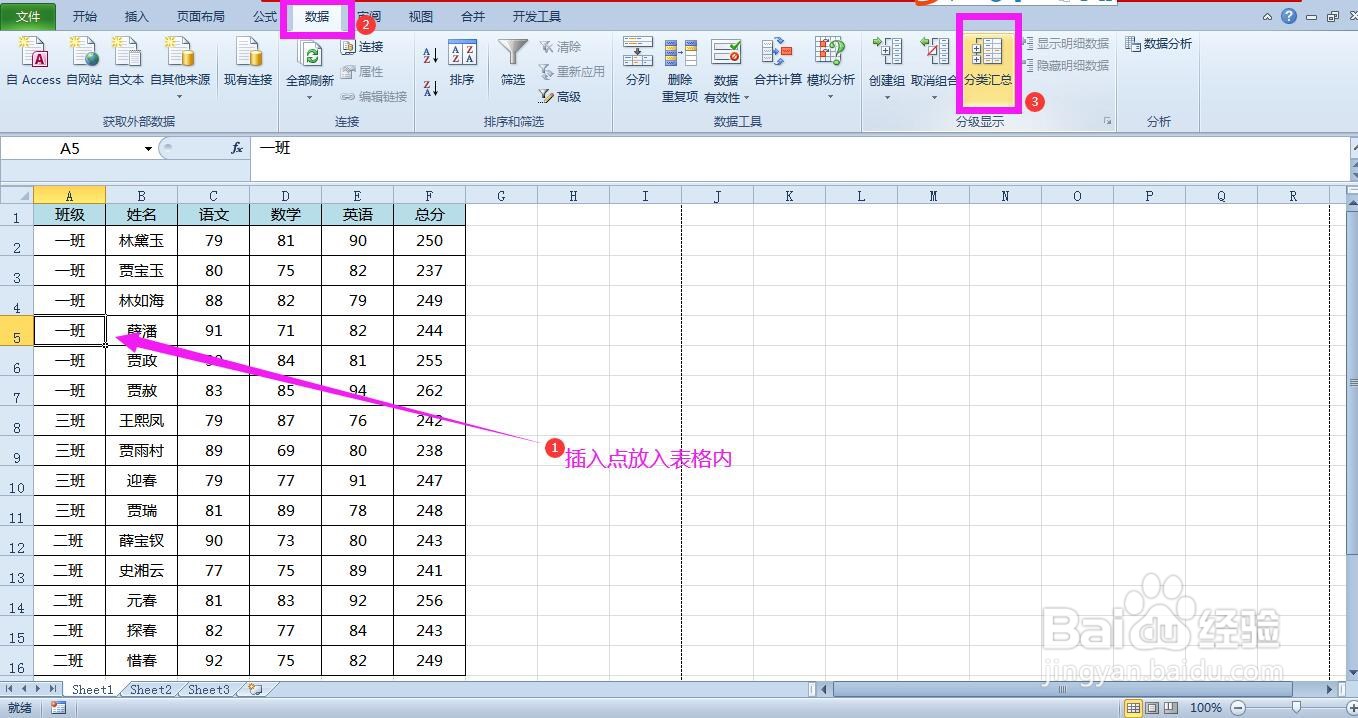
4、在对话框中选择汇总字段,这里选择班级。选择汇总方式,这里选择求和。勾选汇总选项,这里勾选语文、数学、英语、总分,点击确定。
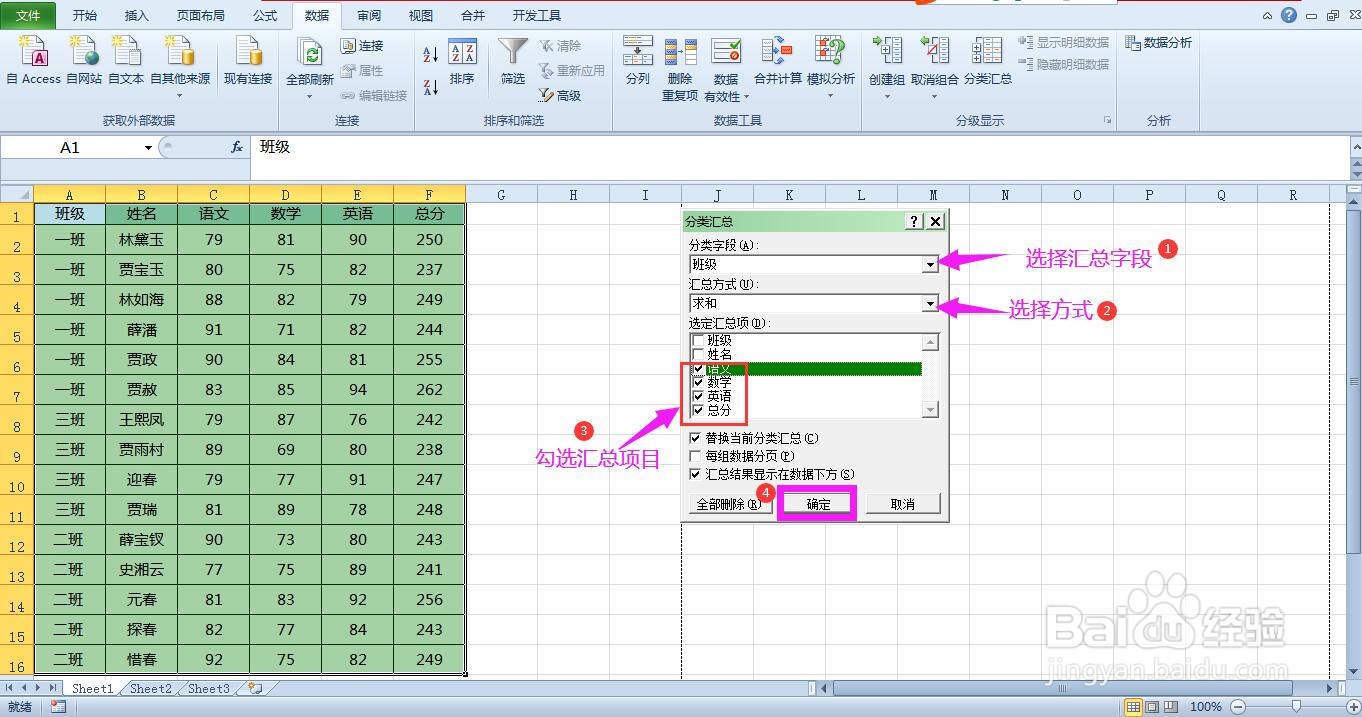
5、回到表格即可看到已按班级对数据进行了分类汇总,汇总的数据显示在每个类别的下方。
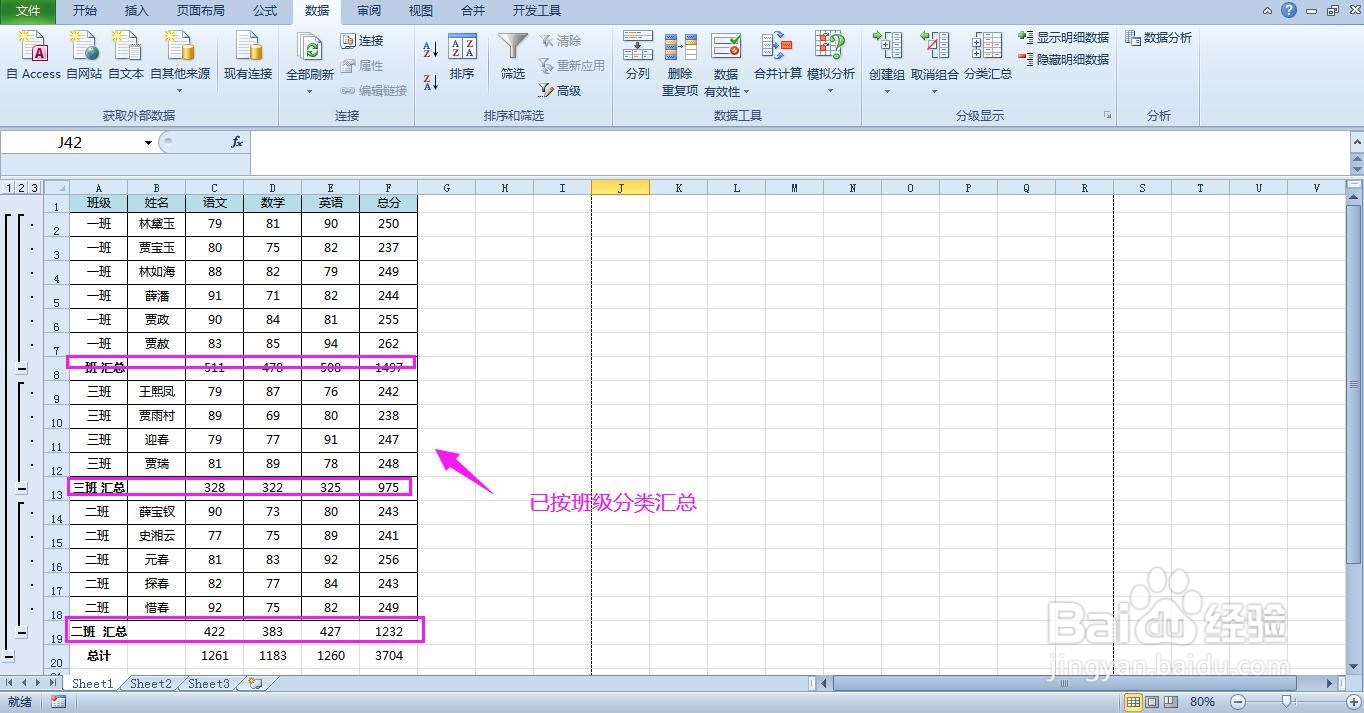
6、我们可以看到在最左侧出现1、2、3这样的数字,我们点击数字1,可以看到只将总计显示了出来。
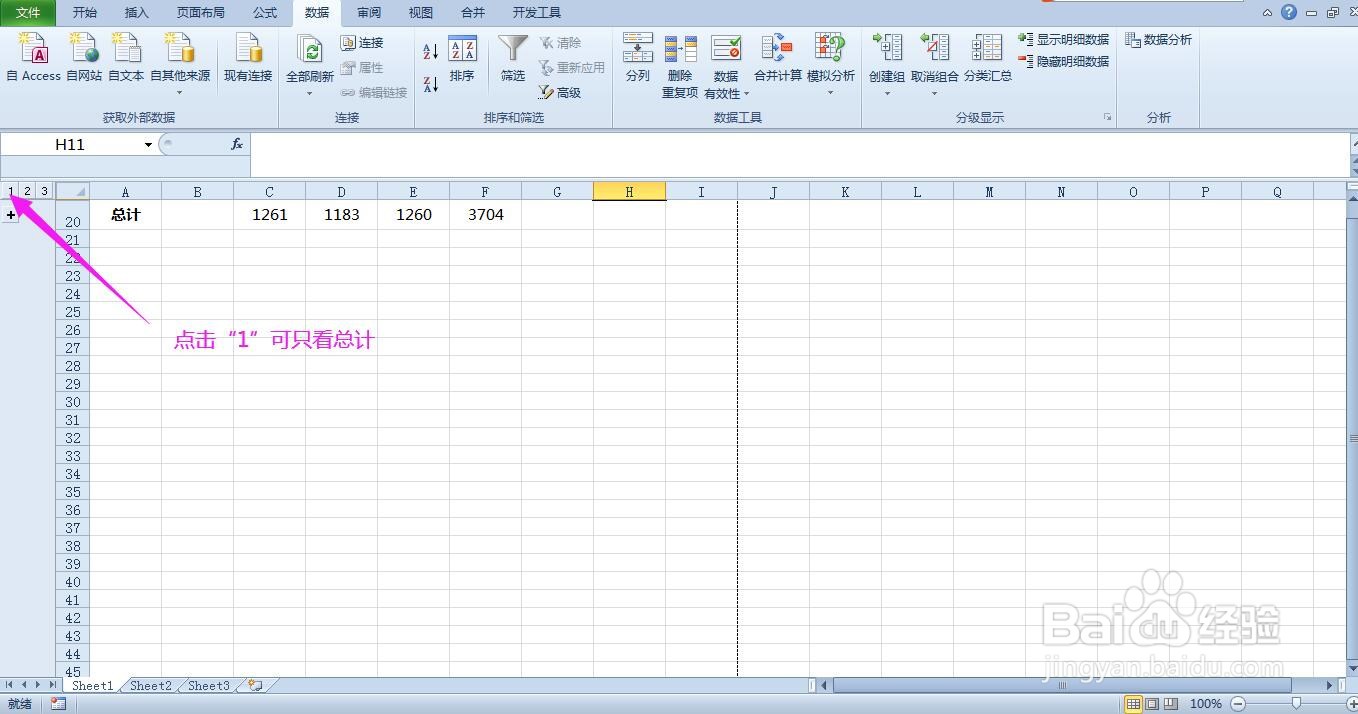
7、点击数字2,可以看到显示的是第一级和第二级的汇总数据,即总计和各个班级的汇总数据。
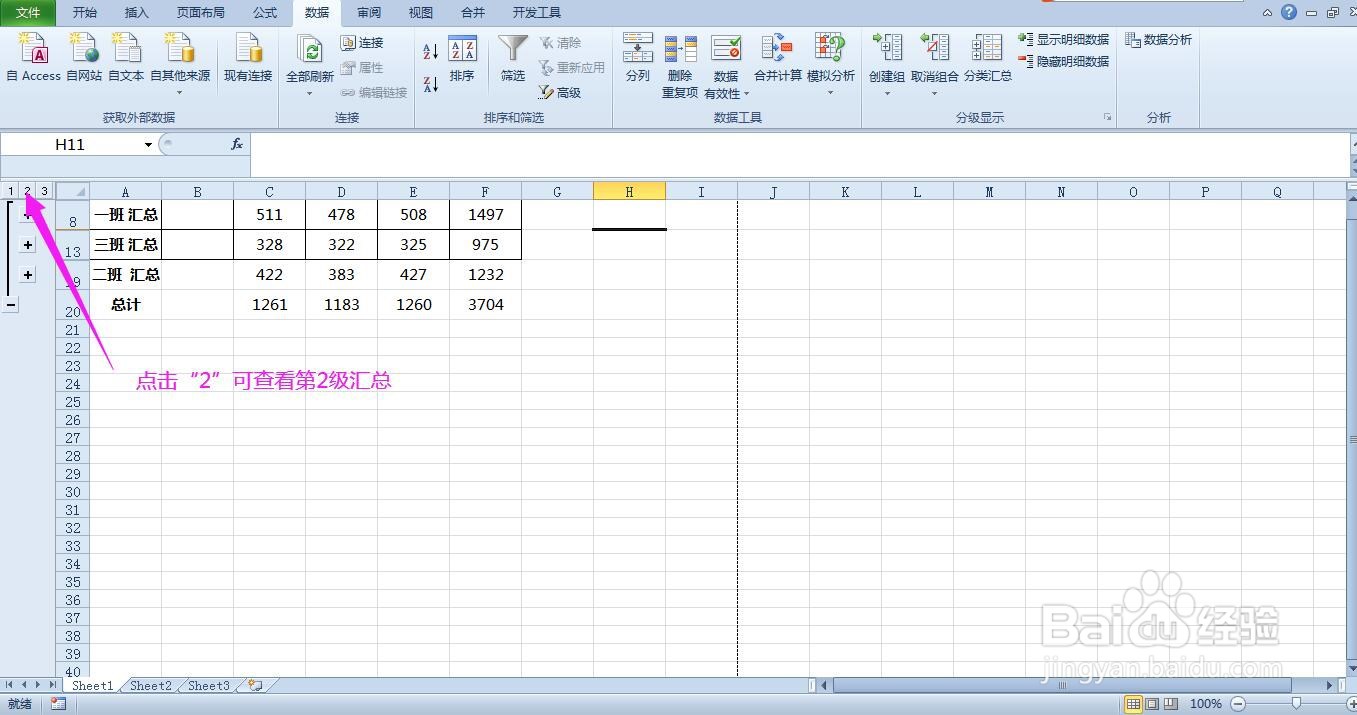
8、点击数字3,可以看到明细数据和汇总行。